Bạn đang xem bài viết 11 cách giải phóng dung lượng iPhone đơn giản và hiệu quả nhất tại Thcslytutrongst.edu.vn bạn có thể truy cập nhanh thông tin cần thiết tại phần mục lục bài viết phía dưới.
Nếu iPhone bạn bị giật lag do có quá nhiều dung lượng được lưu trữ không cần thiết. Vậy nên, hãy cùng Thcslytutrongst.edu.vn tìm hiểu cách giải phóng dung lượng lưu trữ trên iPhone đơn giản để điện thoại của bạn hoạt động hiệu quả nhất nhé!
Xóa những ứng dụng không sử dụng
Để xóa những ứng dụng không cần thiết trên điện thoại iPhone đầu tiên bạn nên kiểm tra mức hạn dung lượng trên những ứng dụng mà bạn đã sử dụng để cân nhắc, lựa chọn ứng dụng muốn xóa.
Bước 1: Đầu tiên, bạn hãy kiểm tra dung lượng bằng cách: Vào Cài đặt > Chọn Cài đặt chung.
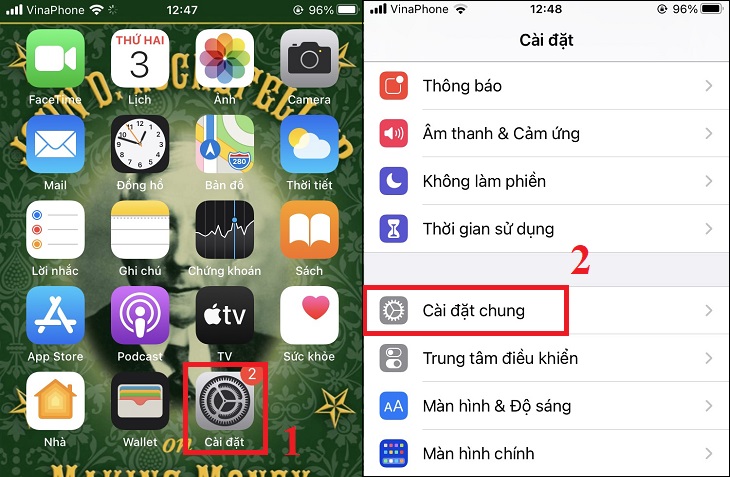
Bước 2: Chọn Dung lượng iPhone.
Tại giao diện của Dung lượng iPhone bạn sẽ thấy được danh sách những ứng dụng được xếp hạng theo dung lượng bộ nhớ chiếm dụng từ nhiều nhất đến ít nhất. Hãy xem xét ứng dụng nào thật sự không cần thiết và gỡ bỏ nó.
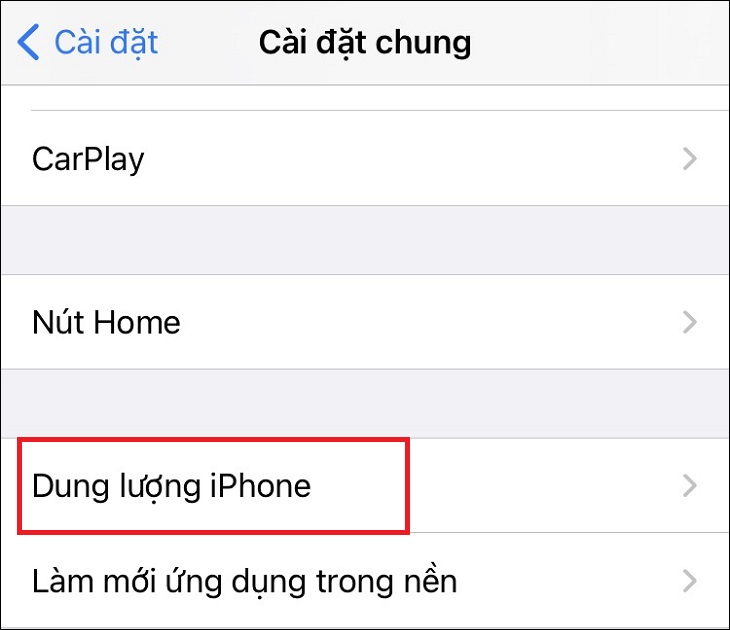
Bước 3: Chọn ứng dụng mà bạn muốn xóa khỏi điện thoại > Chọn Gỡ bỏ ứng dụng.
Vậy nên, nếu bạn muốn giải phóng đi phần dung lượng thì bạn chọn vào lựa chọn Gỡ bỏ đi ứng dụng và vẫn sẽ giữ lại tài liệu và dữ liệu. Bạn chỉ việc lên AppStore để tải lại nếu muốn.

Chỉnh chế độ lưu trữ tin nhắn cũ
Tính năng lưu trữ tin nhắn trên iPhone cho phép bạn lưu lại các tin nhắn mà bạn muốn và nếu bạn thích đọc lại những tin nhắn cũ thì đừng sử dụng tính năng này.
Bước 1: Đầu tiên, bạn hãy vào mục Cài đặt > Chọn Tin nhắn.
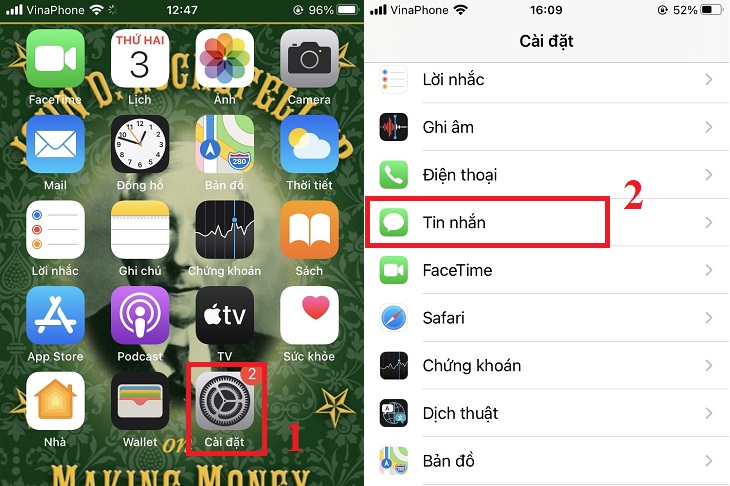
Bước 2: Trong giao diện của Tin nhắn, chọn Lưu tin nhắn > Chọn 30 ngày để tin nhắn chỉ lưu những tin nhắn có trong 30 ngày.
Tuy nhiên, ở mục này bạn có thể tùy chỉnh lưu tin nhắn trong vào 1 năm cũng được.
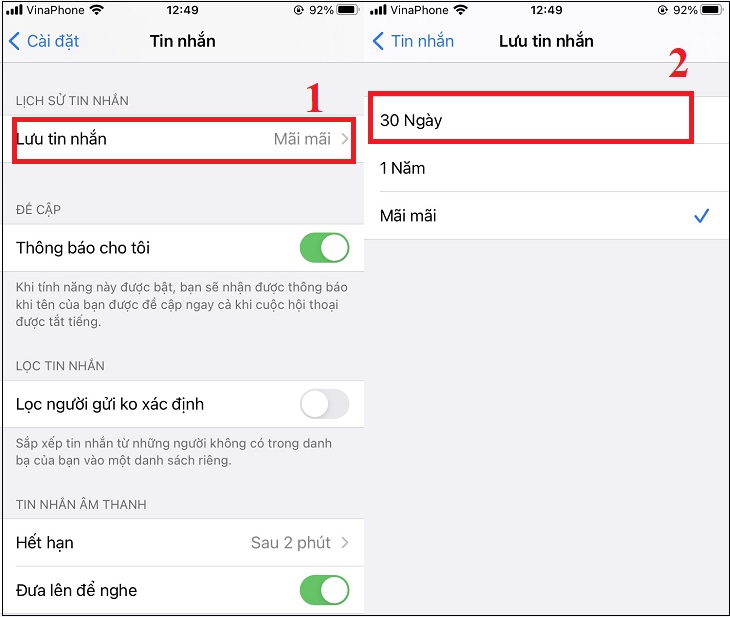
Xóa bỏ podcast và video cũ
Bạn có phải là người có cả tá podcast? Hãy nhớ rằng một podcast 30 phút có thể chiếm tới 25MP. Vì vậy, bạn nên xóa bớt những podcast và video cũ để làm giảm dung lượng của iPhone như sau:
Bước 1: Bạn hãy vào mục Podcast trên điện thoại.
Bước 2: Sau đó, bạn hãy vào mục Thư viện > Chọn vào nút 3 chấm của bài Podcast > Chọn vào nút Xóa.

Để xóa những video khác thì bạn thực hiện những thao tác tương tự như trên nhé!
Sử dụng Google Photos để lưu trữ hình ảnh
Nếu như bạn không muốn để mất bất cứ bức ảnh nào nhưng vẫn muốn tiết kiệm không gian lưu trữ trên iCloud.
Thì đây, Google Photos là một trong những ứng dụng sáng giá đã được rất nhiều người ưu chuộng.
Google Photos cho phép bạn:
- Sao lưu không giới hạn với ảnh chất lượng cao.
- Tính năng tìm cực kì mạnh mẽ, bạn không cần nhớ album hay tên file làm gì, chỉ cần muốn tìm gì thì gõ vào.
- Cho phép tạo album chia sẻ với người khác rất dễ.
- Có tính năng thông minh để áp hiệu ứng, tạo video slideshow.
- Có thể dùng được bất kì đâu: web, Android, iOS.
Vì vậy, bạn cần phải thực hiện cài đặt Google Photos để sử dụng lưu trữ thông tin như sau:
Bước 1: Đầu tiên, bạn hãy tải ứng dụng Google Photos về máy > Mở Google Photos.
Bước 2: Chọn Cho phép truy cập tất cả ảnh.
Bước 3: Chọn Cho phép > Chọn sao lưu dưới tên Gmail mà bạn đang sử dụng.
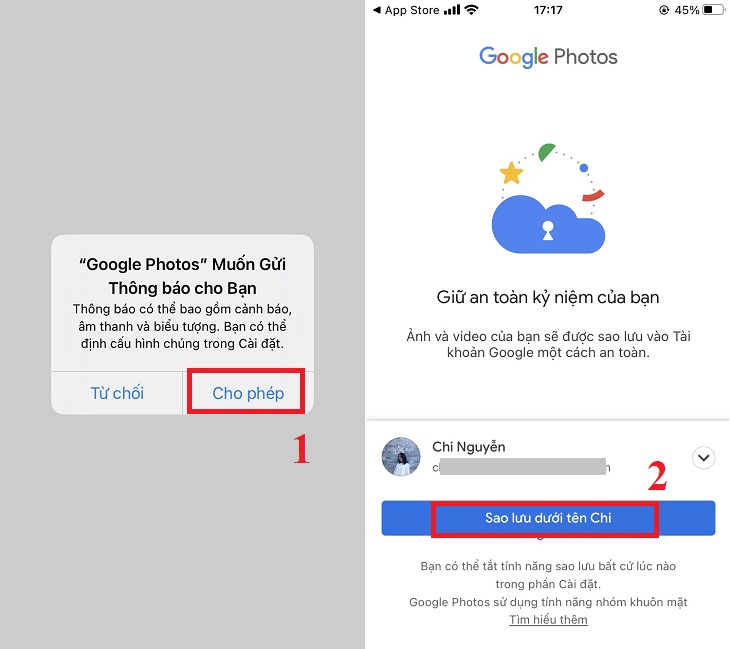
Bước 4: Chọn Chất lượng gốc/ Trình tiết kiệm dung lượng lưu trữ > Chọn Xác nhận.

Như vậy bạn đã lưu được những hình ảnh từ điện thoại sang Google Photos để giảm bớt dung lượng.
Ngưng sử dụng tính năng Album được chia sẻ
Tính năng Album được chia sẻ, sẽ tự động truyền các ảnh mới của bạn trong 30 ngày gần nhất từ Camera Roll lên tất cả các thiết bị sử dụng cùng tài khoản iCloud.
Vậy nên tính năng có thể sẽ chiếm dụng một phần bộ nhớ trên iPhone của bạn. Vì thế, nếu bạn không cần chia sẻ hình ảnh từ iPad sang iPhone thì hãy tắt nó đi.
Bước 1: Đầu tiên, bạn hãy vào mục Cài đặt > Chọn Ảnh.
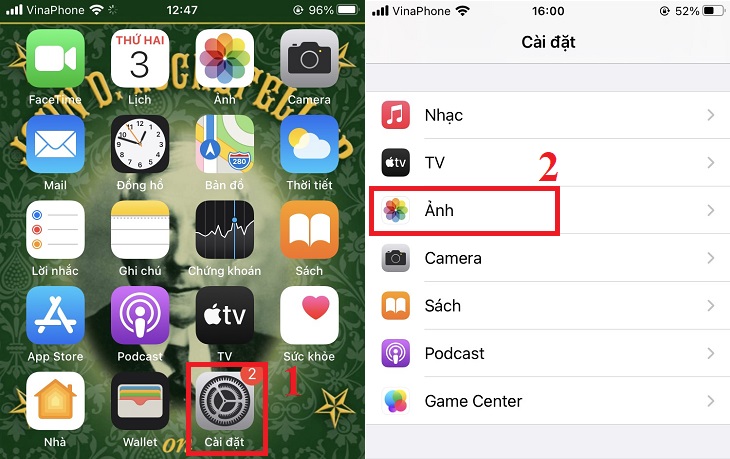
Bước 2: Sau đó, bạn hãy tắt tính năng Ablum được chia sẻ trên điện thoại.
Ưu đãi iPad giá hot, mua ngay kẻo lỡ!
Tắt tùy chọn Lưu ảnh thường
Chế độ chụp HDR giúp ảnh chụp trên iPhone có chất lượng tốt hơn khi cần cân bằng sáng tối. Vì vậy, bạn không cần thiết phải giữ cả ảnh bình thường lẫn ảnh HDR, gây tốn không gian bộ nhớ.
Vậy nên bạn chỉ cần giữ lại chế độ chụp HDR thông minh và tắt đi tùy chọn Lưu ảnh thường là được. Bạn cần thực hiện các bước như sau:
Bước 1: Bạn hãy chọn Cài đặt > Chọn mục Camera.
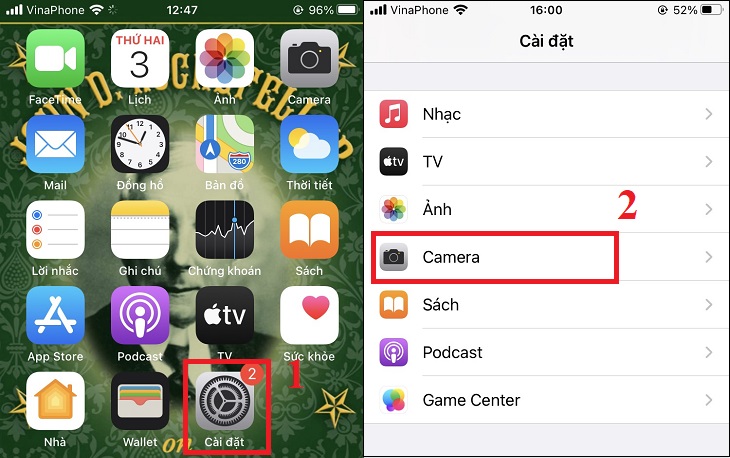
Bước 2: Chọn mục Tắt tùy chọn Lưu ảnh thường ở dưới cùng.

Xoá lịch sử web của trình duyệt
Khi xóa lịch sử web của trình duyệt sẽ giúp giảm dung lượng điện thoại từ đó điện thoại có thể chạy nhanh hơn.
Bước 1: Đầu tiên, bạn hãy chọn vào Cài đặt > Chọn Safari.

Bước 2: Sau đó bạn chọn Xóa lịch sử và dữ liệu trang web để xóa dung lượng bộ nhớ và giải phóng dung lượng cho điện thoại.
Xóa nhạc trên thiết bị
Để dung lượng iPhone nhẹ hơn bạn hãy thử xóa nhạc trên thiết bị ở những ứng dụng như Zing MP3, Spotify, Apple Music,… Khi bạn xóa những bản nhạc không cần thiết có thể giải phóng được 1 lượng lớn dung lượng cho điện thoại.
Bước 1: Bạn hãy truy cập vào mục Cài đặt > Chọn Cài đặt chung > Dung lượng iPhone.
Bước 2: Sau đó, bạn chọn chọn mục Nhạc > Chọn bài hát mà bạn muốn xóa > Nhấn Xóa.
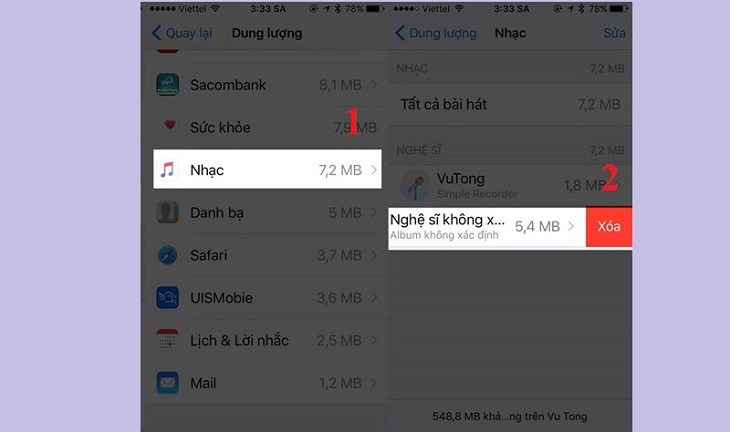
Tắt tự động lưu ngoại tuyến trên Safari
Khi sử dụng iPhone bạn có thể sử dụng ngoại tuyến ngay cả khi không có internet. Tuy nhiên, nếu bạn lưu giữ những thông tin trên máy thì có thể làm cho điện thoại của bạn nặng bộ nhớ và giảm bớt dung lượng. Vì vậy bạn có thể tắt tính năng tự động lưu ngoại tuyến trên Safari để tiết kiệm dung lượng như sau:
Bước 1: Đầu tiên, bạn hãy vào mục Cài đặt > Chọn ứng dụng Safari.

Bước 2: Sau đó bạn hãy tắt tính năng Tự động lưu ngoại tuyến là thành công.
Xóa thư viện nhạc ngoại tuyến
Mục Khác trên iTunes bao gồm email, nhạc, dữ liệu duyệt web. Đôi khi, các tệp tin này có thể chiếm dung lượng khá lớn hơn mức bình thường.

Cách dễ dàng nhất để xóa chúng đi và sao lưu và phục hồi dữ liệu cho điện thoại thông qua iTunes.
Bạn kết nối iPhone với máy tính thông qua dây cáp USB và khởi động iTunes lên. Để sao lưu dữ liệu điện thoại của bạn vào máy tính bằng cách chọn Sao lưu bây giờ. Sau đó, bạn chọn Khôi phục iPhone và cuối cùng là chọn Khôi phục bản sao lưu.
Laptop khuyến mãi, ưu đãi liền tay!
Sử dụng các đám mây
Để tiết kiệm chi phí, bạn đã lựa chọn những thiết bị có chi phí thấp vì vậy khi chụp được một vài bức ảnh thì máy đã báo đầy bộ nhớ và yêu cầu cài đặt thêm dung lượng cho iPhone.
Vì vậy, hiện nay có khá nhiều người lựa chọn sử dụng các đám mây để lưu hình ảnh, dữ liệu như: Google Drive, iCloud, Flickr,…
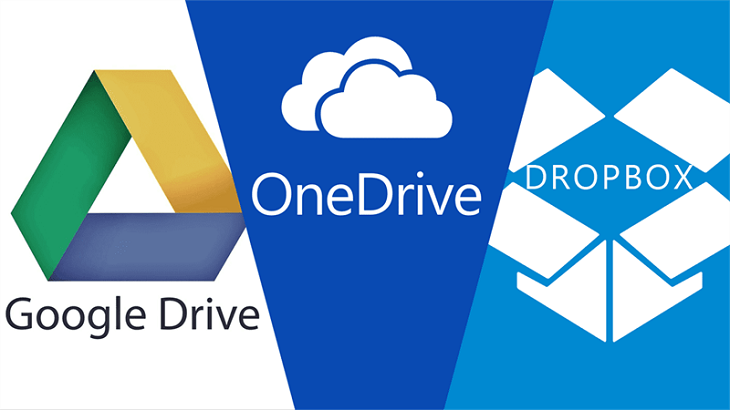
Vậy là Thcslytutrongst.edu.vn đã chia sẻ đến bạn 10 cách để giải phóng bớt dung lượng trên iPhone. Hy vọng bạn áp dụng thành công trên thiết bị của mình nhé!
Cảm ơn bạn đã xem bài viết 11 cách giải phóng dung lượng iPhone đơn giản và hiệu quả nhất tại Thcslytutrongst.edu.vn bạn có thể bình luận, xem thêm các bài viết liên quan ở phía dưới và mong rằng sẽ giúp ích cho bạn những thông tin thú vị.
